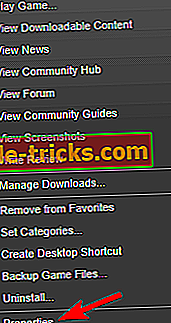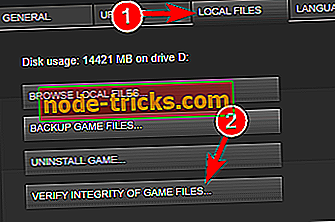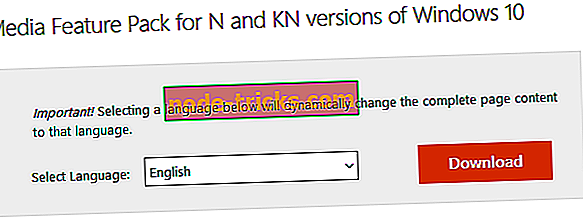„Full Fix“: „Hunter“: „The Wild“ skambutis nepradės „Windows 10“, 8.1, 7
„Hunter“: „Wild of the Wild“ yra naujausias papildymas maža, bet įdomi medžioklės žaidimų niša. Žaidimas pasižymi įvairiomis funkcijomis, turinčiomis savo svaiginančią prigimtį ir ryškią grafiką. Dėl to ji gavo kritinį pripažinimą.
Nors žaidimas yra gerai optimizuotas, kai kurie vartotojai praneša apie tam tikrus klausimus. Kai kurie iš jų susiduria su paleidimo gedimais, o kiti, kurie sugebėjo pradėti žaidimo patirtį žaidimo metu. Laimei, mes turime keletą sprendimų, kad abiejoms problemoms būtų priskirtos rankovės. Taigi, jei turite sunkų laiką su savo medžioklės nuotykiu, atlikite toliau nurodytus veiksmus, kad išspręstumėte problemas.
Fix: Hunter: Laukinio lauko skambutis nepradės
„Hunter“: „Call Of The Wild“ yra puikus žaidimas, tačiau daugelis vartotojų pranešė, kad jis nepradės savo kompiuterio. Tai gali būti didelė problema ir kalbant apie problemas, čia yra keletas panašių problemų, apie kurias pranešė vartotojai:
- „Hunter Call Of The Wild“ nustojo veikti - Pasak naudotojų, kartais galite susidurti su pranešimu, kad žaidimas sustojo. Tai gali įvykti dėl trūkstamų „Visual C ++“ ir „DirectX“ komponentų, todėl įsitikinkite, kad juos įdiegiate.
- „Hunter Call Of The Wild“ avarijos pradžia - ši problema gali kilti, jei trečiosios šalies programa trukdo žaidimui. Paprastai priežastis yra jūsų antivirusinė priemonė, todėl būtinai išjunkite / pašalinkite ir patikrinkite, ar tai padeda.
- „The Hunter Call Of The Wild“ ekranas - ši problema gali kilti dėl jūsų tvarkyklių ir, jei turite šią problemą, atnaujinkite tvarkykles į naujausią versiją ir patikrinkite, ar tai padeda.
1 sprendimas. Patikrinkite antivirusinę
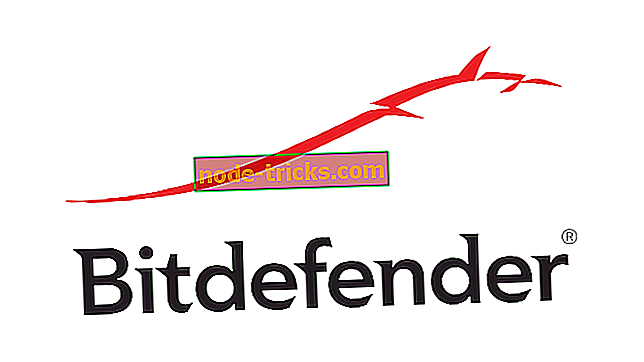
Kartais dėl jūsų antivirusinės programos jūsų kompiuteryje negalima paleisti tam tikrų programų. Jei „The Hunter: Call of The Wild“ jūsų kompiuteryje nebus pradėtas, būtinai patikrinkite antivirusinę programinę įrangą. Galite išspręsti problemą paprasčiausiai pridedant žaidimą į išskyrimų sąrašą arba išjungdami tam tikras antivirusines funkcijas.
Vis dėlto kai kuriais atvejais to nepakanka, todėl turėsite išjungti savo antivirusinę programą ir patikrinti, ar tai išsprendžia problemą. Jei problema vis dar yra, kitas žingsnis būtų visiškai išjungti antivirusinę programą.
Jei tai neveikia, gali tekti visiškai pašalinti antivirusinę programą. Jei pašalinus antivirusinę problemą išspręstumėte problemą, kitas žingsnis būtų pereiti prie kitos antivirusinės programinės įrangos. Jei norite maksimalios apsaugos, kuri netrukdys žaidimų sesijoms, primygtinai rekomenduojame bandyti „ Bitdefender“ .
Šis įrankis suteikia geriausią apsaugą rinkoje, o žaidimų režimo dėka jis jokiu būdu netrukdys žaidimams.
2 sprendimas - atnaujinkite savo GPU tvarkykles

Jei „The Hunter: Call of the Wild“ jūsų kompiuteryje nebus paleista, problema gali būti jūsų vairuotojai. Dažniausia problemų priežastis yra vaizdo plokštės tvarkyklės ir, jei norite paleisti žaidimą be didelių problemų, siūlome atsisiųsti ir įdiegti naujausius grafikos plokštės tvarkykles.
Yra keletas būdų, kaip atnaujinti tvarkykles, tačiau geriausia juos atsisiųsti tiesiai iš gamintojo. Norėdami tai padaryti, pirmiausia turite išsiaiškinti savo grafikos plokštės modelį ir tada atsisiųsti naujausią tvarkyklę iš gamintojo svetainės. Priklausomai nuo jūsų modelio, galite atsisiųsti naujausią tvarkyklę iš šių svetainių:
- nVidia
- ATI Radeon
- „Intel“
Kai jūsų tvarkyklė yra naujausia, turėtumėte turėti galimybę paleisti žaidimą be jokių problemų. Jei nenorite atsisiųsti tvarkyklių rankiniu būdu, visada galite juos automatiškai atsisiųsti naudodami trečiosios šalies įrankį.
„TweakBit Driver Updater“ yra paprastas įrankis, kuris gali automatiškai atnaujinti visus jūsų tvarkykles tik vienu paspaudimu, todėl, jei nenorite ieškoti ir atsisiųsti tvarkyklių rankiniu būdu, būtinai išbandykite šį įrankį.
Pastaba: kai kurios šio įrankio funkcijos gali būti nemokamos
3 sprendimas. Patikrinkite, ar nėra papildomos „Windows“ programinės įrangos
Be svarbių GPU tvarkyklių, jums reikės geros papildomos programinės įrangos, kad galėtumėte žaisti. Žaidimo diegimo programa turi apimti tuos, kurie yra atlikti po standartinio diegimo proceso. Tačiau kartais jie praleidžiami arba netyčia pašalinami. Dėl šios priežasties, priklausomai nuo jūsų sistemos, turėsite atsisiųsti ir iš naujo platinti platinamus failus.
- „Microsoft Visual C ++“
- WinSDK
- „DirectX“
Paprastai galite atsisiųsti reikiamus komponentus internete, tačiau kartais būtini komponentai gali būti teisingi žaidimo diegimo kataloge. Būtinai ieškokite vcredist arba DirectX katalogų ir paleiskite jų sąrankos failus.
Įdiegę būtinus komponentus, problema turėtų būti visiškai išspręsta. Keli vartotojai pranešė, kad galite išspręsti šią problemą pašalindami „Microsoft Visual C ++ 2015“ ir iš naujo įdiegdami ją, todėl būtinai pabandykite tai padaryti.
4 sprendimas. Patikrinkite žaidimo vientisumą su „Steam“
Jei „The Hunter“: „The Wild Wild“ nebus paleistas jūsų kompiuteryje, problema gali būti žaidimo vientisumas. Kartais tam tikri failai gali sugadinti arba sugadinti, kad jūsų žaidimas nebūtų paleistas. Tačiau galite išspręsti problemą patikrindami žaidimų failų vientisumą.
Taip atsisiunčiate ir pakeisite sugadintus failus. Kad patikrintumėte vientisumą, turite atlikti tik šiuos veiksmus:
- Atidarykite „ Steam“ darbalaukio programą.
- Spustelėkite skirtuką Biblioteka .
- Dešiniuoju pelės klavišu spustelėkite „Medžiotojas: laukinių laukų skambutis“ ir atidarykite ypatybes .
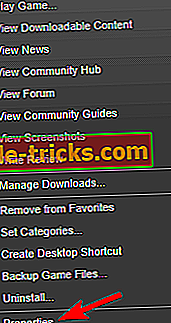
- Atidarykite skirtuką Vietiniai failai . Spustelėkite Patikrinti žaidimų failų vientisumą .
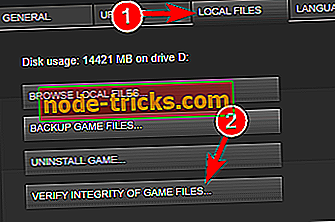
- Baigus procedūrą, iš naujo paleiskite kompiuterį.
- Pradėkite žaidimą.
5 sprendimas. Įjungti ekrano erdvės atspindį
Ekrano erdvės atspindys - tai efektas, kuris keičia „Unreal“ variklio medžiagų paviršiaus išvaizdą. Nors šis efektas turėtų būti įjungtas pagal numatytuosius nustatymus, galbūt jį išjungėte nežinodami, nes kai kurie vartotojai praneša, kad žaidimo gedimai išnyksta, kai jie vėl įjungiami. Taigi, išbandykite. Galite įjungti jį per žaidimo nustatymus arba keisti reikšmes aplanke Išsaugoti:
- Eikite į Dokumentai> Avalanche Studios> Laukinio laukinio medžio skambutis> Išsaugo> nustatymus>: „Steam ID“:
- Atidarykite settings.json su Notepad.
- Nustatykite „ GraphicsSSReflection“ nuo 0 iki 1 .
- Išsaugokite pakeitimus ir pradėkite žaidimą.
6 sprendimas. Įdiekite „Media Feature Pack“
Pasak vartotojų, kartais „Hunter: Call Of The Wild“ nepaleis, jei neturite įdiegtos „Windows Media“ leistuvo. Jei esate Europoje ar Korėjoje, tikriausiai turite „Windows 10“ versiją, skirtą „KN“ arba „N“ versijai. Šioje versijoje nėra „Windows Media“ leistuvo ir kai kurių kitų žiniasklaidos komponentų, kurie gali sukelti šią ir daugybę kitų klaidų.
Norint padidinti savo žaidimo našumą ir atsikratyti sulėtėjimo, atsilikimo, žemo FPS ir kitų erzina problemų, rekomenduojame atsisiųsti „Game Fire“ (nemokamai).
Norėdami išspręsti problemą, reikia tiesiog atsisiųsti medijos funkcijų paketą rankiniu būdu. Tai gana paprasta, ir jūs galite tai padaryti atlikdami šiuos veiksmus:
- Norėdami atsisiųsti „Media Feature Pack“, eikite į „Microsoft“ svetainę.
- Atidarius puslapį, spustelėkite mygtuką Atsisiųsti .
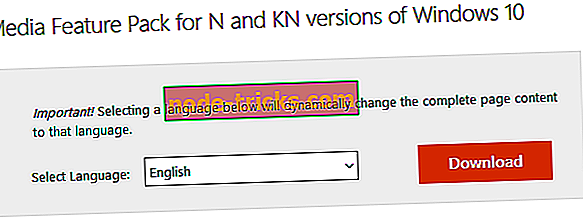
- Dabar pasirinkite versiją, kuri atitinka jūsų sistemos architektūrą ir atsisiųskite ją.
- Kai failas atsisiunčiamas, paleiskite ją, kad įdiegtumėte „Media Feature Pack“.
Įdiegę „Media Feature Pack“, įdiegsite „Windows Media“ leistuvą ir reikiamus multimedijos komponentus, o žaidimas turėtų vėl pradėti dirbti.
7 sprendimas. Įsitikinkite, kad naudojate specialią grafikos plokštę
Kai kuriuose kompiuteriuose yra tiek specialios, tiek integruotos grafikos, o kartais tai gali sukelti problemų. Vartotojai pranešė, kad „Hunter: Call Of The Wild“ nebus paleistas, jei naudojate integruotą grafiką. Norėdami išspręsti šią problemą, patariama patikrinti savo grafikos plokštės valdymo skydelį ir nustatyti numatytąją grafiką kaip numatytąjį.
Tam tikrais atvejais gali tekti įvesti BIOS, kad išjungtumėte integruotą grafiką. Norėdami pamatyti, kaip tai padaryti, patariame patikrinti savo pagrindinės plokštės vadovą, kad gautumėte išsamias instrukcijas.
8 sprendimas. Išjunkite „Steam Cloud Synchronization“

Kai kuriais retais atvejais gali būti, kad negalėsite paleisti medžiotojo: skambinkite laukiniu dėl sinchronizavimo problemų. Tačiau šią funkciją galite išjungti iš „Steam“ atlikdami šiuos veiksmus:
- Atidarykite „Steam“ ir suraskite medžiotoją. Dešiniuoju pelės mygtuku spustelėkite žaidimą ir meniu pasirinkite Ypatybės .
- Eikite į skirtuką „ Atnaujinimai “ ir nuimkite žymę „ Steam Cloud Synchronization“ .
- Išsaugoję pakeitimus, bandykite paleisti žaidimą dar kartą.
Jei šis sprendimas veikia, jūsų išsaugoti žaidimai nebebus sinchronizuojami su „Steam“ serveriais, taigi būtinai įsitikinkite, kad išsaugojote išsaugotus žaidimus.
9 sprendimas - iš naujo įdiekite žaidimą
Jei nė vienas iš problemų neišsprendžiamas, būsite priversti iš naujo įdiegti. Mes žinome, kad skaitmeninės kopijos ir įdiegimas nėra gerai suderinti, nes turite dar kartą atsisiųsti žaidimą ir tai gali užtrukti. Tačiau, jei PETA įsilaužėliai nežudys jūsų pralaidumo, galiausiai jūs ten pateksite. Taigi, be jokių papildomų veiksmų, pateikiami maksimalių rezultatų nurodymai.
- Atidarykite „Steam“ klientą.
- Pasirinkite biblioteką .
- Dešiniuoju pelės mygtuku spustelėkite „Medžiotojas: laukinio lauko skambutis“ ir pasirinkite Pašalinti .
- Baigę procesą, ištrinkite visus likusius failus ir aplankus žaidimo diegimo kataloge.
- Įdiekite žaidimą iš „Steam“ ir patikrinkite, ar problema išspręsta.
Tikimės, kad šiame straipsnyje radote tinkamą jūsų problemos sprendimą. Be to, galime tikėtis, kad ateityje pataisos turėtų išspręsti pažangias klaidas ir optimizuoti žaidimą dar labiau. Jei turite kokių nors klausimų ar alternatyvių trikčių šalinimo būdų, pasidalinkite jais su skaitytojais komentarų skiltyje.